Instruktioner för att installera Google Chrome som standardwebbläsare på iOS 14

Den här artikeln kommer att guida dig hur du installerar Google Chrome som standardwebbläsare på iOS 14.
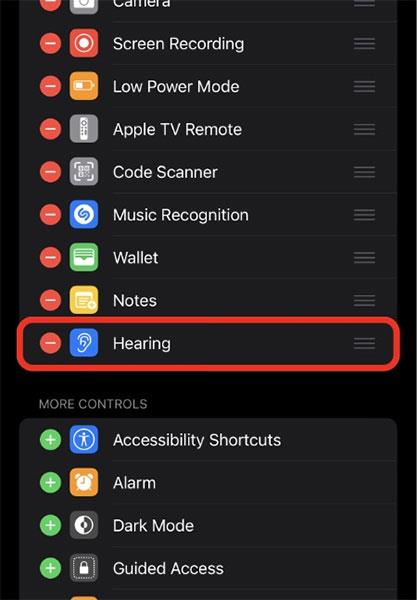
Från och med iOS 13 introducerade Apple en extremt användbar funktion i Health-appen, som hjälper användare att undvika att använda för hög volym när de lyssnar på musik i hörlurar under en viss tid. I iOS 14 har den här funktionen lagt till möjligheten att mäta volymnivåer samt ge varningar om skadliga volymnivåer.
Huvudsyftet med denna funktion är att minimera risken för hörselskador när användare lyssnar på ljud som är för höga. Forskning visar att att lyssna på ljud vid 80dB mer än 40 timmar i veckan ökar risken för hörselnedsättning. Om den höjs till 90dB kan skador uppstå efter endast 4 timmar/vecka.
Det här är en praktisk liten funktion som finns i Control Center, och den här artikeln visar dig hur du aktiverar och använder den just nu.
Aktivera varningar för skadlig volymnivå på iPhone och iPad
( Obs: Du bör ansluta dina AirPods till din iPhone och iPad innan du utför nästa steg).
Steg 1. Starta appen Inställningar genom att trycka på kugghjulsikonen på din iPhone eller iPads startskärm.
Steg 2. Klicka på Kontrollcenter på menyn Inställningar som visas .
Steg 3. Lägg till hörselväxeln härifrån.
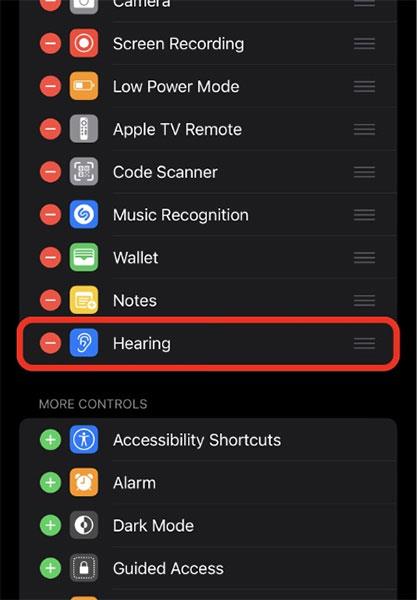
Steg 4. Öppna nu Kontrollcenter genom att svepa nedåt från skärmens övre högra hörn. Eller svep uppåt från botten av skärmen om du använder en iPhone med en hemknapp.
Steg 5. I Kontrollcenter kommer du att se en ny widget med en ikon som ser ut som ett öra. Börja spela lite musik eller något som gör ljud på enheten och du kommer att se volymnivåindikatorn visas direkt. Men det är inte allt, du kan klicka på ikonen för att se mer information.
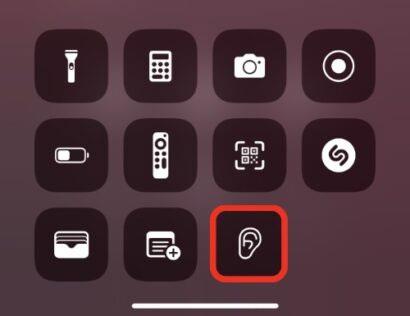
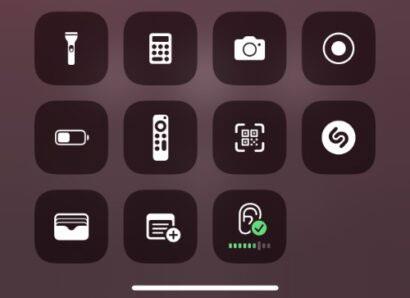
Det är bäst att inte låta volymen bli för hög och hålla meddelandefältet alltid i grönt läge. Om volymen överstiger 80dB kommer ikonen att ha ett gult utropstecken som varnar för att ljudet är för högt.
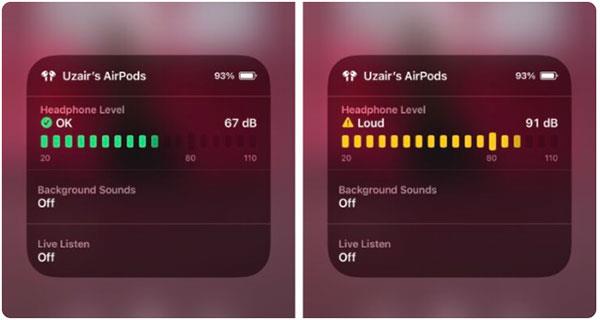
Den här funktionen kan fungera med de flesta typer av hörlurar, men Apple säger att den kommer att ge de mest exakta resultaten när du använder AirPods och andra produkter från Apple-huset.
Den här artikeln kommer att guida dig hur du installerar Google Chrome som standardwebbläsare på iOS 14.
Activity-appen har döpts om till Fitness på iOS 14. Den har ett helt nytt gränssnitt, och funktionerna är nästan desamma som den tidigare versionen. Här är de viktigaste skillnaderna mellan Activity-appen på iOS 13 och Fitness-appen på iOS 14.
Efter uppgradering till iOS 14 ställer iPhone automatiskt in standardapparna för e-post och webbläsare till Safari och Apple Mail efter omstart.
En annan extremt användbar säkerhetsfunktion i iOS 14.
Apple lanserar sina nya produkter med en enorm användartjänst: Apple One. Med den här nya tjänsten kan du uppleva många små Apple-tjänster som att lyssna på musik online, molnlagring eller till och med träningspass. Allt till ett mycket överkomligt pris.
Du kan nedgradera iOS 14 till iOS 13 under en viss tid på iPhone eller liknande på iPad. Om du vill nedgradera till iOS 14, gör det så snart som möjligt innan Apple låser gamla iOS-versioner.
Google Widgets för iOS 14 ger mer bekväma funktioner för användarna.
Detta är första gången Apple har tillåtit användare att välja en tredjepartsapp som standardwebbläsare på iOS.
När du tar ett foto med den främre kameran på iPhone inverterar sökaren din bild. Med iOS 14 har Apple äntligen integrerat denna enkla inställning i kameraappen på sina enheter.
Vi har alltid en sida eller en mapp som innehåller sällan använda applikationer på vår iPhone men vill inte ta bort dem helt från enheten. Lyckligtvis kan iOS 14 hjälpa dig att sluta se dessa appar.
Att använda appen Påminnelser som är inbyggd i Apple-enheter är ett utmärkt sätt att dela och göra att-göra-listor med familj, vänner och kollegor.
Från iOS 14 har Apple lagt till en ny funktion som gör att AirPods och AirPods automatiskt kan byta anslutningar mellan enheter. Men många användare gillar inte den här funktionen, de prioriterar fortfarande manuell anslutning. Den goda nyheten är att du helt kan stänga av den här funktionen och manuellt ansluta varje enhet som tidigare.
Vi förväntade oss att Apple skulle lägga till en låsfunktion till "Hidden Album", som endast kan låsas upp med Face ID, Touch ID, lösenord eller kod. Men iOS 14 har en bättre lösning för att dölja den här mappen.
Widgetstackar är ett utmärkt sätt för dig att använda flera widgets samtidigt på din iPhones startskärm. Den här funktionen är dock irriterande för användarna eftersom den automatiskt kommer att ändra widgeten beroende på hur länge eller hur länge användaren använder den. Så här förhindrar du att din iPhones widgetstackar ändras automatiskt.
Varför ska användarna ha tålamod ett tag till efter att ha väntat ganska länge? Anledningen är att nedladdning och installation av iOS 14 just nu har fler nackdelar än fördelar.
Utöver de mycket omtalade stora förändringarna som widgets på hemskärmen, standardredigering av e-post och webbläsare på iOS 14, förbättrade Apple även Camera-applikationen.
iPhone är rätt investering för dem som bryr sig om integritet när de använder telefonen. Med några nya sekretessfunktioner och förbättringar av gamla, fortsätter iOS 14 att hjälpa användare att känna sig säkrare när de använder iPhone.
Notes är en applikation tillgänglig på iPhone som fungerar mycket effektivt och som även kan kombineras med andra externa anteckningsverktyg. Med iOS 14 har Notes-appen många nya saker som väntar på att upptäckas.
Apple har lagt till fler tillgänglighetsfunktioner till iOS 14. Dessa nya verktyg hjälper användare att komma åt och använda iPhone mer bekvämt.
Apple har ändrat hur iPhones ansluter till Wifi-nätverk i iOS 14. Om detta orsakar problem för ditt Wifi-nätverk kan du stänga av det. Så här gör du.
Sound Check är en liten men ganska användbar funktion på iPhone-telefoner.
Foto-appen på iPhone har en minnesfunktion som skapar samlingar av foton och videor med musik som en film.
Apple Music har vuxit sig exceptionellt stor sedan den första gången lanserades 2015. Hittills är det världens näst största betalda musikströmningsplattform efter Spotify. Förutom musikalbum är Apple Music också hem för tusentals musikvideor, radiostationer dygnet runt, alla dagar i veckan, och många andra tjänster.
Om du vill ha bakgrundsmusik i dina videor, eller mer specifikt, spela in låten som spelas som videons bakgrundsmusik, finns det en extremt enkel lösning.
Även om iPhone har en inbyggd Weather-app, ger den ibland inte tillräckligt med detaljerad information. Om du vill lägga till något finns det gott om alternativ i App Store.
Förutom att dela foton från album kan användare lägga till foton i delade album på iPhone. Du kan automatiskt lägga till foton i delade album utan att behöva arbeta från albumet igen.
Det finns två snabbare och enklare sätt att ställa in en nedräkning/timer på din Apple-enhet.
App Store innehåller tusentals fantastiska appar som du inte har provat än. Vanliga söktermer kanske inte är användbara om du vill upptäcka unika appar, och det är inte roligt att ge dig ut på oändlig rullning med slumpmässiga nyckelord.
Blur Video är ett program som suddar scener, eller annat innehåll du vill ha på din telefon, för att hjälpa oss att få den bild vi gillar.
Den här artikeln kommer att guida dig hur du installerar Google Chrome som standardwebbläsare på iOS 14.



























